[box type=”info” style=”rounded”]Con questa guida vi mostrerò come potete modificare e/o aggiornare qualsiasi Wii, indipendentemente dal suo System Menù e dalla sua regione, sia che essa sia stata già modificata o meno.[/box]
Questa guida nasce per chi deve modificare la propria Wii originale, va benissimo anche nel caso la vostra Wii sia già modificata (indipendentemente da come e quando sia stata modificata): mal che vada, nel corso della guida alcune cose saranno reinstallate, ma questo non comporterà alcun problema.
Alla fine della modifica la vostra Wii sarà:
- con IOS e cIOS aggiornati.
- con IOS di sistema patchati a dovere.
- con canali ufficiali aggiornati.
- con System Menù aggiornato (qualora fosse necessario).
- con l’Homebrew Channel e il Bootmii aggiornati.
- protetta dagli aggiornamenti ufficiali a dai semi-brick (con Priiloader).
- e con un loader aggiornato.
[box type=”note” style=”rounded”]La modifica comporta la perdita di garanzia??
Non direttamente, nel caso però ci fossero problemi hardware e la si voglia mandare in garanzia si può togliere. Sappiate che la c’è la remota possibilità che la Nintendo se ne accorga, in tal caso l’eventuale costo per la riparazione sarebbe a vostro carico. Non sarete in alcun modo perseguiti da un punto di vista legale perché la console è vostra e ne fate ciò che meglio credete.
L’illegale, ci tengo a sottolinearlo, non è modificare la console ma è giocare a copie di backup di giochi che non avete effettivamente acquistato e possedete la copia originale.
La nintendo non impone che voi ripariate la console, se non vorrete riparla vi verrà spedita in dietro.[/box]
Materiale Occorrente:
- Un PC connesso ad Internet;
- Una Wii;
- Una SD in FAT32 ( in genere anche una SDHC va bene, possibilmente non una micro-SD con adattatore, che solitamente sono meno compatibili ); NB: se il vostro System Menù è minore del 4.0 dovete utilizzare una SD (le SDHC non sono utilizzabili)
- Evitate di avere programmi aperti che occupino “banda” durante il download dei file (mi riferisco ad applicazioni tipo eMule, Torrent, etc..);
- Funziona senza problemi su qualsiasi versione di Windows, ma nel caso di problemi/errori disattivate l’antivirus e riavviate WiiDownloader. Il programma non è pericoloso, ma dato che avvia/utilizza programmi esterni in alcuni casi l’antivirus può impedire il corretto funzionamento dell’applicazione;
- Nel PC deve essere installato Framework .NET 2.0, se state usando una versione di Windows successiva a Windows XP è già sicuramente installato.
Procedimento:
- Iniziamo con lo scaricare tutto il materiale necessario;
- Scaricate WiiDownloader e scompattate il pacchetto nel vostro PC (anche nel desktop va benissimo);
- Mettete la SD nel vostro lettore per SD nel PC;
- Entrate nella cartella WiiDownloader ed avviate l’eseguibile;
- Doveste ricevere l’errore “Applicazione non correttamente inizializzata etc.. etc..” significa che state usando un PC piuttosto vecchio che non ha manco Framework .NET 2.0 installato. Ma nulla di grave, vi basterà installarlo (roba da pochi minuti) scaricandolo da qui . Quindi riavviate il PC e poi riavviate WiiDownloader;
- Attendete un attimo che il software scarichi tutto il necessario;
- Andate, nel menù in alto, alla voce “Informazioni sulla tua Wii“;
- Inserite i dati su System Menù e Regione della vostra Wii: mi raccomando metteteli corretti!!! Se non sapete dove reperirli, cliccate sui link all’interno del programma stesso. Inserire dei dati sbagliati (nella regione) potrebbe anche portare al brick!;
- Se nella vostra Wii è già presente l’Homebrew Channel (qualsiasi versione esso sia), non è necessario che mettiate il MAC address;
Per confutare ogni dubbio, l’Homebrew Channel è questo:
- Se invece non ce l’avete, inserite il MAC address (e se non sapete dove reperirlo, cliccate sui link all’interno del programma stesso);
- Prima di proseguire cliccate su “Help” e leggete con calma quanto vi verrà detto;
- Quindi cliccate su “Salva e crea lo script“;
- Prima di avviare il Download, abilitate “Copia direttamente su” e andate a selezionare la periferica relativa alla vostra SD; Questo passaggio non solo è molto comodo (in quanto prepara già la SD) ma WiiDownloader controllerà che i dati vengano trasferiti sulla SD in modo corretto;
- Infine cliccate su “Inizia download” e aspettate (potrebbero volerci 10/20 minuti);
- Se alla fine del tutto non vi venisse detto “Download completato!” ripetete il download. Proseguite SOLO SE tutto è stato scaricato senza problemi!;
- Chiudete pure il programma, rimuovete la SD (ricordate di fare la “rimozione sicura dell’Hardware”) e mettetela nella Wii;
- Nel caso di qualsiasi problema e/o anomalia nell’utilizzo di WiiDownloader, vi chiedo gentilmente di segnalarmelo;
- Per rendermi più facile le cose, allegate anche (se presente) il contenuto del file “error_log.txt” (è nella stessa cartella di WiiDownloader);
- Effettuate la modifica (Tempo stimato 20 minuti);
- Una volta completato il download (con successo), seguite semplicemente i passaggi indicati nella guida che verrà creata e visualizzata sul tuo browser;
- Se il browser non si fosse aperto con la guida o lo aveste chiuso per errore, vi basterà aprire il file “tutorial.html” contenuto nella stessa cartella di WiiDownloader;
- Quindi completate il tutto con l’installazione dei Loader (vedi Fase successiva);
Panoramica sugli USB/SD/DVD Loader:
Se avete già preparato l’hard disk con i giochi non vi resta che avviare i canali e giocare. Se invece non sapete come caricare i giochi o come preparare l’hard disk, leggetevi questa guida.
Maggiori informazioni dettagliate su come utilizzare i Loader le troverete cmq nei link indicati poche righe più sotto.Se invece non avete fatto scaricare anche i Loader con WiiDownloader, vi ricordo che, avendo appena aggiornato la vostra modifica (i cIOS in particolar modo) seguendo questa guida, è buona cosa aggiornarli/installarli: usare Loader obsoleti con cIOS aggiornati può dare problemi.
Uno dei Loader più famosi (nonché uno dei primi) è Neogamma, tuttavia è nato come DVD loader e non come USB/SD loader, quindi non è particolarmente funzionale o accattivante.
E oltretutto tutte le Wii recenti hanno un lettore che non permette di leggere DVD masterizzati, ne consegue che difficilmente Neogamma potrebbe tornarvi utile.



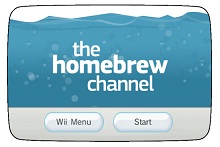



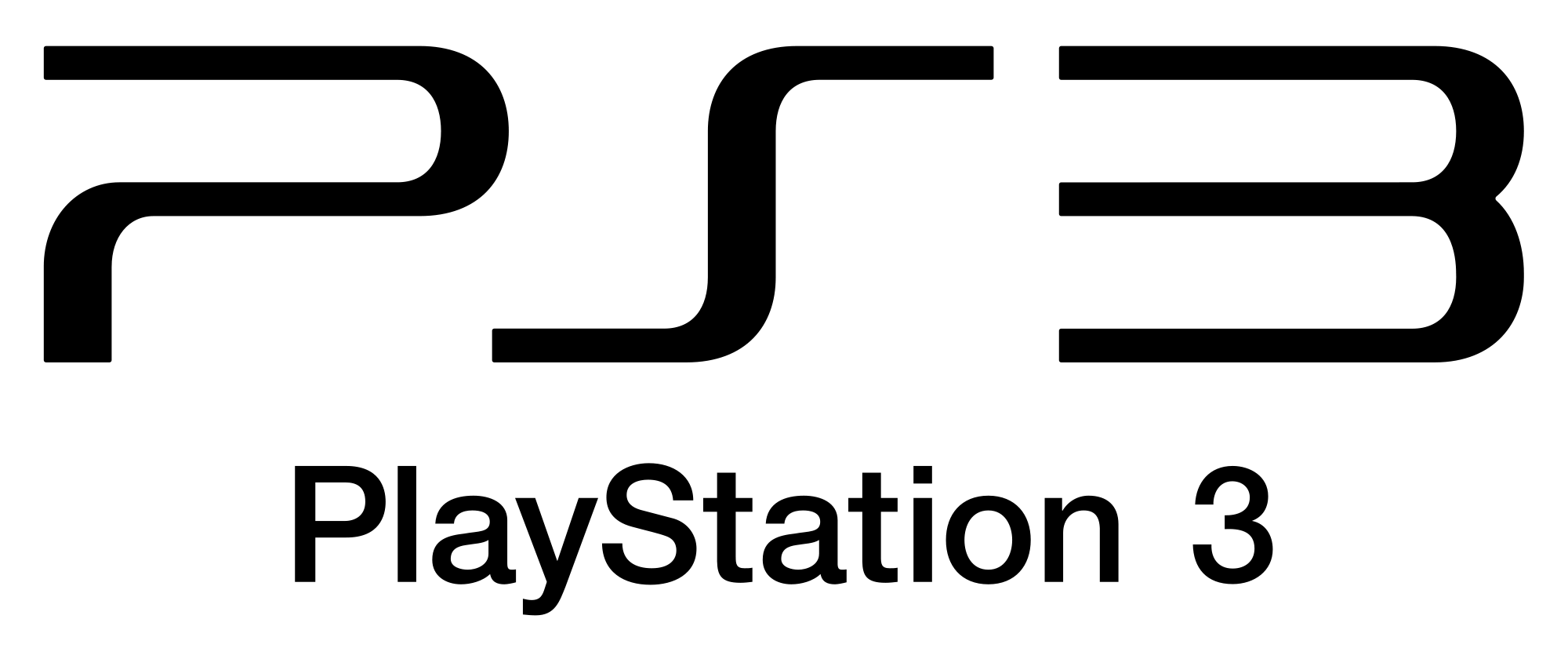



14 Comments